iPhone苹果手机指令大全
- 格式:doc
- 大小:26.50 KB
- 文档页数:2
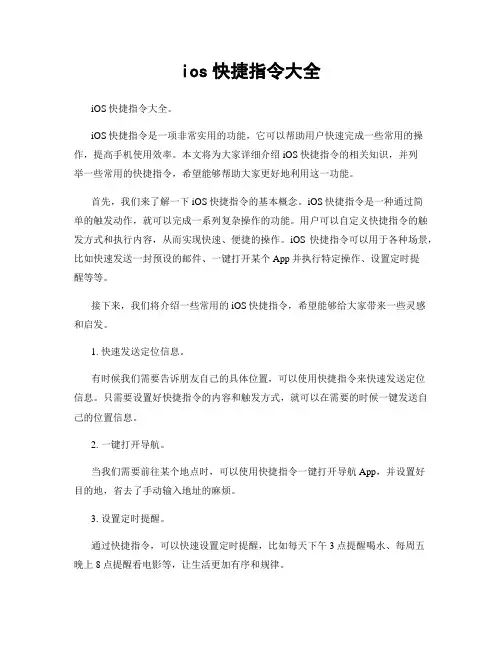
ios快捷指令大全iOS快捷指令大全。
iOS快捷指令是一项非常实用的功能,它可以帮助用户快速完成一些常用的操作,提高手机使用效率。
本文将为大家详细介绍iOS快捷指令的相关知识,并列举一些常用的快捷指令,希望能够帮助大家更好地利用这一功能。
首先,我们来了解一下iOS快捷指令的基本概念。
iOS快捷指令是一种通过简单的触发动作,就可以完成一系列复杂操作的功能。
用户可以自定义快捷指令的触发方式和执行内容,从而实现快速、便捷的操作。
iOS快捷指令可以用于各种场景,比如快速发送一封预设的邮件、一键打开某个App并执行特定操作、设置定时提醒等等。
接下来,我们将介绍一些常用的iOS快捷指令,希望能够给大家带来一些灵感和启发。
1. 快速发送定位信息。
有时候我们需要告诉朋友自己的具体位置,可以使用快捷指令来快速发送定位信息。
只需要设置好快捷指令的内容和触发方式,就可以在需要的时候一键发送自己的位置信息。
2. 一键打开导航。
当我们需要前往某个地点时,可以使用快捷指令一键打开导航App,并设置好目的地,省去了手动输入地址的麻烦。
3. 设置定时提醒。
通过快捷指令,可以快速设置定时提醒,比如每天下午3点提醒喝水、每周五晚上8点提醒看电影等,让生活更加有序和规律。
4. 快速拍摄照片。
设置一个快捷指令,可以让我们在需要拍摄照片时,不用打开相机App,直接通过快捷指令进行拍摄,节省了操作时间。
5. 一键发送心情日记。
通过快捷指令,可以快速打开日记App,并自动填写当天的心情,省去了手动输入的烦恼。
以上是一些常用的iOS快捷指令,希望可以给大家带来一些启发。
当然,iOS快捷指令的功能远不止于此,用户可以根据自己的需求和习惯,自定义各种各样的快捷指令,让手机的使用更加便捷高效。
最后,我们需要注意的是,iOS快捷指令虽然功能强大,但在设置和使用时也需要一定的技巧和经验。
建议大家在使用快捷指令时,先对其进行充分了解和熟悉,避免出现不必要的问题和困扰。
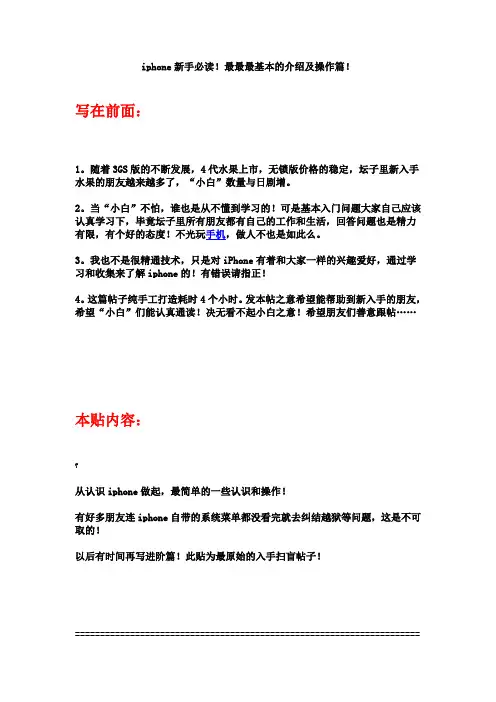
iphone新手必读!最最最基本的介绍及操作篇!写在前面:1。
随着3GS版的不断发展,4代水果上市,无锁版价格的稳定,坛子里新入手水果的朋友越来越多了,“小白”数量与日剧增。
2。
当“小白”不怕,谁也是从不懂到学习的!可是基本入门问题大家自己应该认真学习下,毕竟坛子里所有朋友都有自己的工作和生活,回答问题也是精力有限,有个好的态度!不光玩手机,做人不也是如此么。
3。
我也不是很精通技术,只是对iPhone有着和大家一样的兴趣爱好,通过学习和收集来了解iphone的!有错误请指正!4。
这篇帖子纯手工打造耗时4个小时。
发本帖之意希望能帮助到新入手的朋友,希望“小白”们能认真通读!决无看不起小白之意!希望朋友们善意跟帖……本贴内容:?从认识iphone做起,最简单的一些认识和操作!有好多朋友连iphone自带的系统菜单都没看完就去纠结越狱等问题,这是不可取的!以后有时间再写进阶篇!此贴为最原始的入手扫盲帖子!============================================================================================ 教程开始:第一章:iphone的硬件按键4代的各种功能按键锁定 iPhone:按下“开/关”和“睡眠/唤醒”按钮。
解锁 iPhone:按下主屏幕按钮HOME键或“开/关”和“睡眠/唤醒”按钮,然后拖移滑块。
完全关掉 iPhone:按住“开/关”和“睡眠/唤醒”按钮几秒钟,直至出现红色滑块,然后拖移该滑块开启 iPhone:按住“开/关”和“睡眠/唤醒”按钮,直至出现 Apple 标志音量按钮:当您正在接听电话或欣赏歌曲、影片或其他媒体时,iPhone 侧面的按钮可以调节音量。
其他情况下,这些按钮可以控制响铃、提醒和其他声音效果的音量。
响铃/静音开关:扳动响铃/静音开关以让 iPhone 在响铃模式或静音模式之间切换。
(注:当 iPhone 处于静音模式时,“时钟”闹钟、音频相关应用程序(如 iPod)和许多游戏仍会通过内建扬声器播放声音。

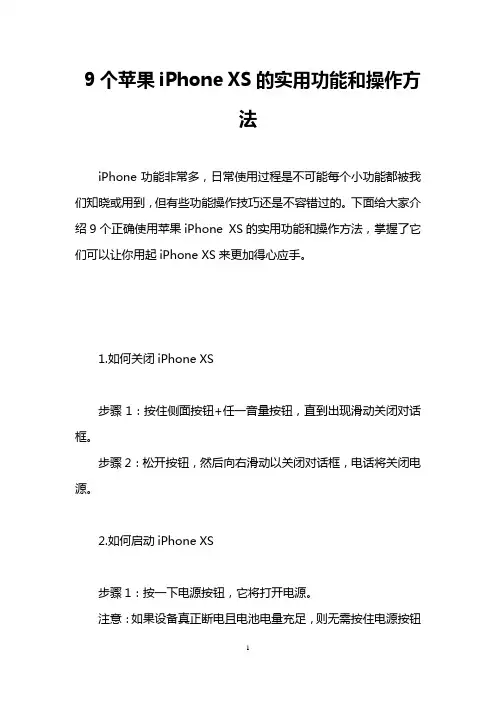
9个苹果iPhone XS的实用功能和操作方法iPhone功能非常多,日常使用过程是不可能每个小功能都被我们知晓或用到,但有些功能操作技巧还是不容错过的。
下面给大家介绍9个正确使用苹果iPhone XS的实用功能和操作方法,掌握了它们可以让你用起iPhone XS来更加得心应手。
1.如何关闭iPhone XS步骤1:按住侧面按钮+任一音量按钮,直到出现滑动关闭对话框。
步骤2:松开按钮,然后向右滑动以关闭对话框,电话将关闭电源。
2.如何启动iPhone XS步骤1:按一下电源按钮,它将打开电源。
注意:如果设备真正断电且电池电量充足,则无需按住电源按钮即可打开设备。
3.如何强制重启iPhone XS步骤1:按下并释放音量调高按钮。
步骤2:按下并释放音量调低按钮。
步骤3:按住侧面按钮并继续按住,直到设备重新启动。
4.如何在iPhone XS上进入恢复模式步骤1:使用Lightning转USB电缆将iPhone连接到Mac(或安装了iTunes的PC)。
步骤2:按下并释放音量调高按钮。
步骤3:按下并释放音量调低按钮。
步骤4:按住侧面按钮并在设备重新启动时继续按住。
步骤5:即使出现Apple徽标后,继续按住侧面按钮。
步骤6:看到“连接到iTunes”徽标和对话框后,释放“侧面”按钮。
步骤7:启动iTunes,您将看到一条消息,以确认您在恢复模式下连接的iOS设备。
然后,您将获得更新或恢复iPhone XS软件的选项。
5.如何在iPhone XS上退出恢复模式步骤1:按住侧面按钮,直到Connect to iTunes徽标消失。
然后你的iPhone XS将重新启动恢复正常。
6.如何在iPhone XS上进入DFU模式步骤1:使用Lightning转USB电缆将iPhone连接到Mac(或安装了iTunes的PC)。
步骤2:按下并释放音量调高按钮。
步骤3:按下并释放音量调低按钮。
步骤4:按住侧面按钮10秒钟,直到iPhone XS的屏幕变黑。
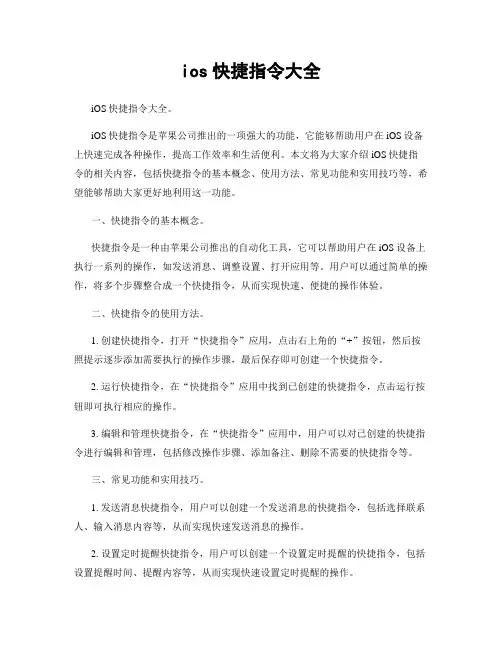
ios快捷指令大全iOS快捷指令大全。
iOS快捷指令是苹果公司推出的一项强大的功能,它能够帮助用户在iOS设备上快速完成各种操作,提高工作效率和生活便利。
本文将为大家介绍iOS快捷指令的相关内容,包括快捷指令的基本概念、使用方法、常见功能和实用技巧等,希望能够帮助大家更好地利用这一功能。
一、快捷指令的基本概念。
快捷指令是一种由苹果公司推出的自动化工具,它可以帮助用户在iOS设备上执行一系列的操作,如发送消息、调整设置、打开应用等。
用户可以通过简单的操作,将多个步骤整合成一个快捷指令,从而实现快速、便捷的操作体验。
二、快捷指令的使用方法。
1. 创建快捷指令,打开“快捷指令”应用,点击右上角的“+”按钮,然后按照提示逐步添加需要执行的操作步骤,最后保存即可创建一个快捷指令。
2. 运行快捷指令,在“快捷指令”应用中找到已创建的快捷指令,点击运行按钮即可执行相应的操作。
3. 编辑和管理快捷指令,在“快捷指令”应用中,用户可以对已创建的快捷指令进行编辑和管理,包括修改操作步骤、添加备注、删除不需要的快捷指令等。
三、常见功能和实用技巧。
1. 发送消息快捷指令,用户可以创建一个发送消息的快捷指令,包括选择联系人、输入消息内容等,从而实现快速发送消息的操作。
2. 设置定时提醒快捷指令,用户可以创建一个设置定时提醒的快捷指令,包括设置提醒时间、提醒内容等,从而实现快速设置定时提醒的操作。
3. 打开应用快捷指令,用户可以创建一个打开应用的快捷指令,包括选择需要打开的应用,从而实现快速打开应用的操作。
4. 调整系统设置快捷指令,用户可以创建一个调整系统设置的快捷指令,包括调整亮度、关闭蓝牙、关闭Wi-Fi等,从而实现快速调整系统设置的操作。
四、总结。
通过本文的介绍,相信大家对iOS快捷指令有了更深入的了解。
快捷指令是一项非常实用的功能,可以帮助用户节省时间,提高工作效率。
希望大家能够善加利用,发挥其最大的作用,让生活变得更加便捷和高效。
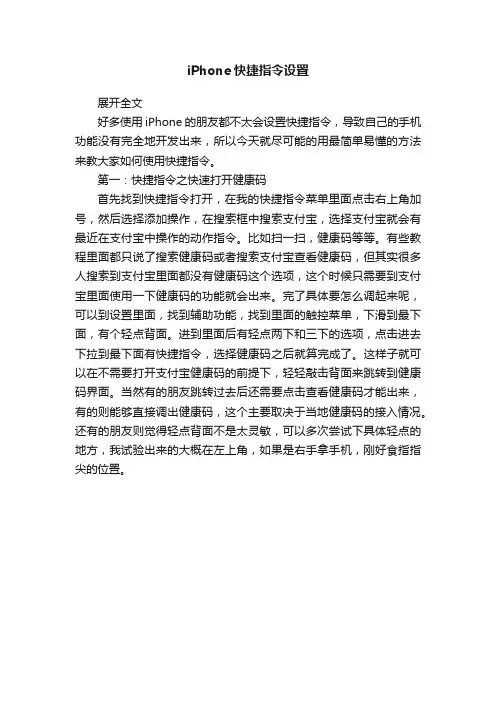
iPhone快捷指令设置展开全文好多使用iPhone的朋友都不太会设置快捷指令,导致自己的手机功能没有完全地开发出来,所以今天就尽可能的用最简单易懂的方法来教大家如何使用快捷指令。
第一:快捷指令之快速打开健康码首先找到快捷指令打开,在我的快捷指令菜单里面点击右上角加号,然后选择添加操作,在搜索框中搜索支付宝,选择支付宝就会有最近在支付宝中操作的动作指令。
比如扫一扫,健康码等等。
有些教程里面都只说了搜索健康码或者搜索支付宝查看健康码,但其实很多人搜索到支付宝里面都没有健康码这个选项,这个时候只需要到支付宝里面使用一下健康码的功能就会出来。
完了具体要怎么调起来呢,可以到设置里面,找到辅助功能,找到里面的触控菜单,下滑到最下面,有个轻点背面。
进到里面后有轻点两下和三下的选项,点击进去下拉到最下面有快捷指令,选择健康码之后就算完成了。
这样子就可以在不需要打开支付宝健康码的前提下,轻轻敲击背面来跳转到健康码界面。
当然有的朋友跳转过去后还需要点击查看健康码才能出来,有的则能够直接调出健康码,这个主要取决于当地健康码的接入情况。
还有的朋友则觉得轻点背面不是太灵敏,可以多次尝试下具体轻点的地方,我试验出来的大概在左上角,如果是右手拿手机,刚好食指指尖的位置。
而如果学会了设置类似的快捷键,还有轻点背面,那触类旁通,就可以设置很多类似的功能了,比如轻点收集能量,或者点两下向下滑动。
我现在设置的就是轻点两下背面下滑,比如在看抖音视频等,手比较湿,屏幕断触,就可以用到敲击背面。
再新增个知识点吧,既然聊到了快捷方式打开健康码,还有几种方式可以做到这一个效果。
第一,长按支付宝图标,就会出现扫一扫,收付款等快捷方式,之前没有设置过的话是没有健康码选项的,但是有个添加更多快捷方式的选项,点击进去后就有很多功能可供添加。
找到健康码选择,退出app,长按就会有了。
还有一种方式,找到健康码,进入健康码界面,右上角三个点后会有添加到桌面选项,跳转到safer浏览器,点击中间分享按钮,有添加到主屏幕选项,点击添加,然后桌面就会出现健康码的图标,在使用的时候就可以点击图标跳转到健康码界面。
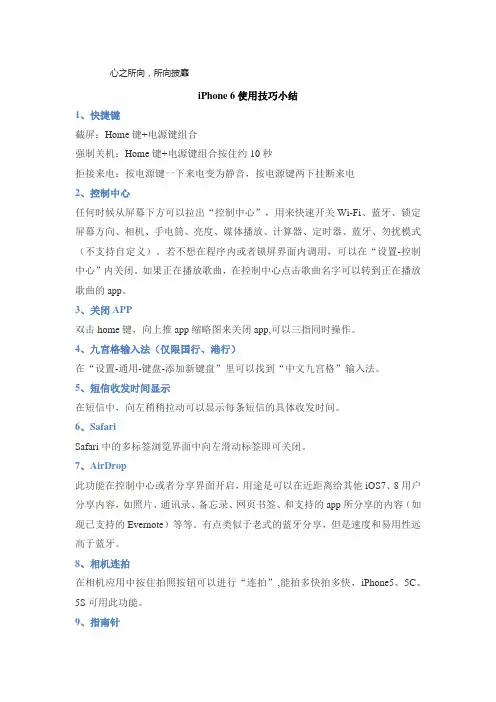
心之所向,所向披靡iPhone 6使用技巧小结1、快捷键截屏:Home键+电源键组合强制关机:Home键+电源键组合按住约10秒拒接来电:按电源键一下来电变为静音,按电源键两下挂断来电2、控制中心任何时候从屏幕下方可以拉出“控制中心”,用来快速开关Wi-Fi、蓝牙、锁定屏幕方向、相机、手电筒、亮度、媒体播放、计算器、定时器、蓝牙、勿扰模式(不支持自定义)。
若不想在程序内或者锁屏界面内调用,可以在“设置-控制中心”内关闭。
如果正在播放歌曲,在控制中心点击歌曲名字可以转到正在播放歌曲的app。
3、关闭APP双击home键,向上推app缩略图来关闭app,可以三指同时操作。
4、九宫格输入法(仅限国行、港行)在“设置-通用-键盘-添加新键盘”里可以找到“中文九宫格”输入法。
5、短信收发时间显示在短信中,向左稍稍拉动可以显示每条短信的具体收发时间。
6、SafariSafari中的多标签浏览界面中向左滑动标签即可关闭。
7、AirDrop此功能在控制中心或者分享界面开启,用途是可以在近距离给其他iOS7、8用户分享内容,如照片、通讯录、备忘录、网页书签、和支持的app所分享的内容(如现已支持的Evernote)等等。
有点类似于老式的蓝牙分享,但是速度和易用性远高于蓝牙。
8、相机连拍在相机应用中按住拍照按钮可以进行“连拍”,能拍多快拍多快,iPhone5、5C、5S可用此功能。
9、指南针指南针应用中添加了水平仪应用,向左滑动调出。
10、撤销键入在短信输入时,如果想撤销上一步输入,摇晃iPhone即可出现撤销键入的提示框。
11、迅速回顶在Safari、Mail、通讯录、短信以及许多其它应用软件中,轻点屏幕顶部的状态栏(显示网络信息、时间、电池电量的位置),即可迅速滚动至屏幕顶部。
12、自动删除信息iPhone6为用户制定了一个自动删除信息的功能,只需要打开设置>信息>信息历史记录(30天/1年/永久),就可以设置自动删除的时间以及要保留的信息了。
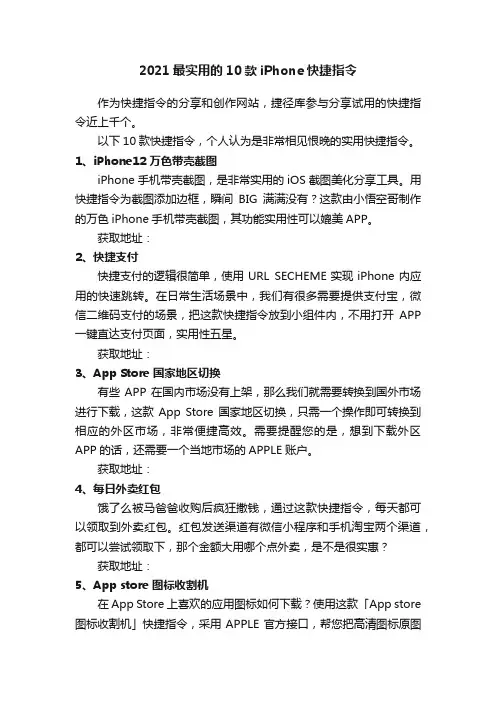
2021最实用的10款iPhone快捷指令作为快捷指令的分享和创作网站,捷径库参与分享试用的快捷指令近上千个。
以下10款快捷指令,个人认为是非常相见恨晚的实用快捷指令。
1、iPhone12 万色带壳截图iPhone手机带壳截图,是非常实用的iOS截图美化分享工具。
用快捷指令为截图添加边框,瞬间BIG满满没有?这款由小悟空哥制作的万色iPhone手机带壳截图,其功能实用性可以媲美APP。
获取地址:2、快捷支付快捷支付的逻辑很简单,使用URL SECHEME实现iPhone内应用的快速跳转。
在日常生活场景中,我们有很多需要提供支付宝,微信二维码支付的场景,把这款快捷指令放到小组件内,不用打开APP 一键直达支付页面,实用性五星。
获取地址:3、App Store 国家地区切换有些APP在国内市场没有上架,那么我们就需要转换到国外市场进行下载,这款App Store 国家地区切换,只需一个操作即可转换到相应的外区市场,非常便捷高效。
需要提醒您的是,想到下载外区APP的话,还需要一个当地市场的APPLE账户。
获取地址:4、每日外卖红包饿了么被马爸爸收购后疯狂撒钱,通过这款快捷指令,每天都可以领取到外卖红包。
红包发送渠道有微信小程序和手机淘宝两个渠道,都可以尝试领取下,那个金额大用哪个点外卖,是不是很实惠?获取地址:5、App store 图标收割机在 App Store 上喜欢的应用图标如何下载?使用这款「App store 图标收割机」快捷指令,采用APPLE官方接口,帮您把高清图标原图下载到手机相册。
获取地址:6、PH图标生成器这款快捷指令就有趣多了,可以任意生成P站风格的LOGO图片,谁也不会想到,这么拉风的设计仅仅使用一款快捷指令就能完成,真可谓相见恨晚。
获取地址:7、iPhone 拼长图苹果手机比较遗憾的是没有一个好用的长图截取工具,而这款iPhone iPhone拼长图工具,可以说是iOS系统的绝配,有了它只需选择相关截图,便可任意进行拼接,配合带壳截图工具,效果更佳。
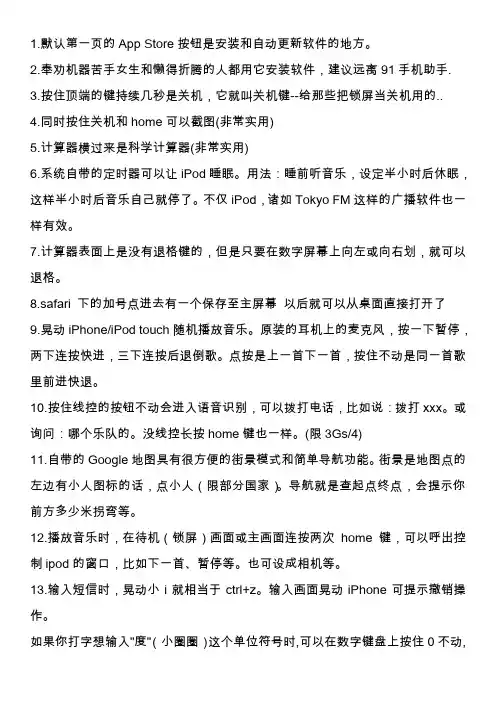
1.默认第一页的App Store按钮是安装和自动更新软件的地方。
2.奉劝机器苦手女生和懒得折腾的人都用它安装软件,建议远离91手机助手.3.按住顶端的键持续几秒是关机,它就叫关机键--给那些把锁屏当关机用的..4.同时按住关机和home可以截图(非常实用)5.计算器横过来是科学计算器(非常实用)6.系统自带的定时器可以让iPod睡眠。
用法:睡前听音乐,设定半小时后休眠,这样半小时后音乐自己就停了。
不仅iPod,诸如Tokyo FM这样的广播软件也一样有效。
7.计算器表面上是没有退格键的,但是只要在数字屏幕上向左或向右划,就可以退格。
8.safari 下的加号点进去有一个保存至主屏幕以后就可以从桌面直接打开了9.晃动iPhone/iPod touch随机播放音乐。
原装的耳机上的麦克风,按一下暂停,两下连按快进,三下连按后退倒歌。
点按是上一首下一首,按住不动是同一首歌里前进快退。
10.按住线控的按钮不动会进入语音识别,可以拨打电话,比如说:拨打xxx。
或询问:哪个乐队的。
没线控长按home键也一样。
(限3Gs/4)11.自带的Google地图具有很方便的街景模式和简单导航功能。
街景是地图点的左边有小人图标的话,点小人(限部分国家)。
导航就是查起点终点,会提示你前方多少米拐弯等。
12.播放音乐时,在待机(锁屏)画面或主画面连按两次home键,可以呼出控制ipod的窗口,比如下一首、暂停等。
也可设成相机等。
13.输入短信时,晃动小i就相当于ctrl+z。
输入画面晃动iPhone可提示撤销操作。
如果你打字想输入"度"(小圈圈)这个单位符号时,可以在数字键盘上按住0不动,就会出现这个符号.14.浏览网页时,可以点击status bar状态跳,快速跳至页面顶部(记事本等通用)15.播放电影,音乐时想快进或者倒退的速率单位更加精确的话,可以按住播放进度条上的小圆点不放手,并且沿其播放进度条的垂直方向向下移动,越向下移动,快进速率精度越高16.在iphone里隐藏音频文件:在itunes里选中你想要隐藏的音频,然后右键-显示简介-在“归类”中输入“EXPLICIT”,然后同步到iphone中,在iphone上点设置-通用-限制-启用限制,然后在下面的“音乐与podcast”中开启EXPLICIT 就可以在ipod中隐藏你所有为备注“EXPLICIT”的音乐了17.FLEC,APE(仅适用于非分轨文件)转Apple lossless一步到位:下一个Winmount并安装,然后itunes里“编辑-偏好设置”,在“常规”标签下找到“导入设置”,选择Apple lossless解码器,确定后找到下载的ape,flec音频后右键-添加至新盘后会自动虚拟一个cd驱动器,并读出音乐文件,这时的itunes 就会自动询问是否导入CD,有internet连接的更可以直接获得CD轨道和相应信息,非常方便!ps.如果是分轨文件,则可用foobar外加一个apple lossless的插件可以实现转换,或者foobar,千千静听直接转wav后,导入到itunes中,选中文件,右键“创建apple loss版本”也可实现操作,flec,ape转wav时,不会造成音质上的损失,因此这种方法转的lossless还是无损的~~18.打字时输入两个空格可以輸入"."(可设置关闭此快捷)19.点一下你最感兴趣的位置,相机会自动对焦到那里(限3GS/4)20.有来电,按一下关机键静音,按两下拒接.21.还有长按HOME 8秒可以终止任何死掉的程序...长按HOME+电源键是强制关机...22.关机状态下长按HOME+电源键,等出现苹果后,放开电源键,HOME不放开,几秒后可以进入DFU模式...可以连上ITUNES进行重刷(用于固件刷机,小白慎用)23.话筒与扬声器位置:3gs右边为话筒,左边是扬声器; iphone 4 则相反.24.相机快门声音不可关闭...但可按住扬声器....隔音效果很好!1今天从论坛和网上搜集整理的iPhone快捷键操作,虽然表面上iPhone按键只有一个HOME键,大部分操作都依赖触摸屏。
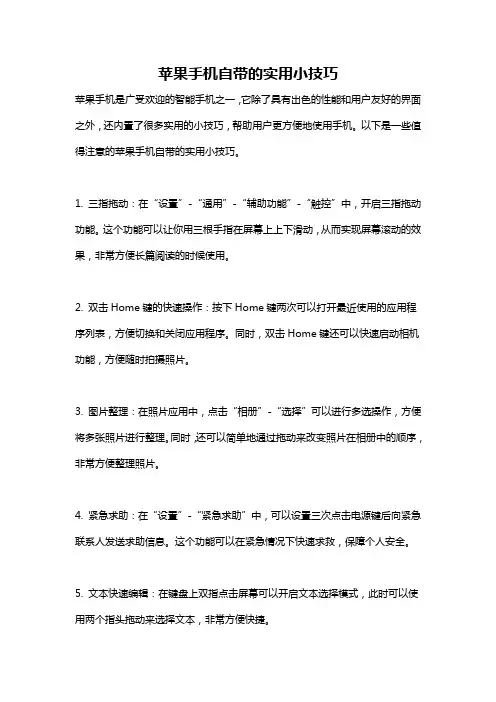
苹果手机自带的实用小技巧苹果手机是广受欢迎的智能手机之一,它除了具有出色的性能和用户友好的界面之外,还内置了很多实用的小技巧,帮助用户更方便地使用手机。
以下是一些值得注意的苹果手机自带的实用小技巧。
1. 三指拖动:在“设置”-“通用”-“辅助功能”-“触控”中,开启三指拖动功能。
这个功能可以让你用三根手指在屏幕上上下滑动,从而实现屏幕滚动的效果,非常方便长篇阅读的时候使用。
2. 双击Home键的快速操作:按下Home键两次可以打开最近使用的应用程序列表,方便切换和关闭应用程序。
同时,双击Home键还可以快速启动相机功能,方便随时拍摄照片。
3. 图片整理:在照片应用中,点击“相册”-“选择”可以进行多选操作,方便将多张照片进行整理。
同时,还可以简单地通过拖动来改变照片在相册中的顺序,非常方便整理照片。
4. 紧急求助:在“设置”-“紧急求助”中,可以设置三次点击电源键后向紧急联系人发送求助信息。
这个功能可以在紧急情况下快速求救,保障个人安全。
5. 文本快速编辑:在键盘上双指点击屏幕可以开启文本选择模式,此时可以使用两个指头拖动来选择文本,非常方便快捷。
6. 实用小工具:在主屏幕的左侧可以通过滑动来打开实用小工具,包括天气、日历、备忘录等常用功能,方便快速查看相关信息。
7. 摄像头:苹果手机的摄像头非常出色,但有很多用户可能不知道,可以通过长按快门按钮来连续拍摄多张照片,然后在相册中选择最满意的一张保存。
8. AirPlay功能:苹果手机支持AirPlay功能,可以通过无线方式将手机屏幕上的内容投影到支持的电视或投影仪上,方便与他人分享内容。
9. 短信快捷回复:在“设置”-“信息”中,可以设置短信快捷回复,方便快速回复收到的短信。
可以自定义一些常用的短语,当收到短信时,只需要选择适当的快捷回复即可。
10. 截屏功能:按下手机的电源键和Home键同时按下,可以快速截取屏幕内容,非常方便快捷。
截屏的图片可以在相册中找到。
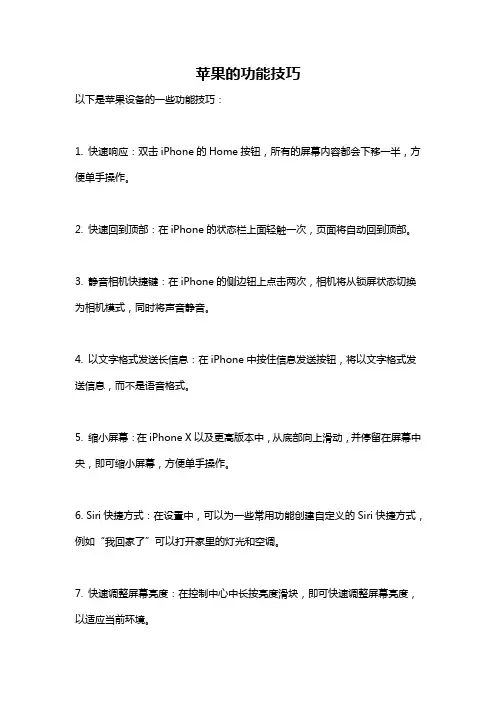
苹果的功能技巧
以下是苹果设备的一些功能技巧:
1. 快速响应:双击iPhone的Home按钮,所有的屏幕内容都会下移一半,方便单手操作。
2. 快速回到顶部:在iPhone的状态栏上面轻触一次,页面将自动回到顶部。
3. 静音相机快捷键:在iPhone的侧边钮上点击两次,相机将从锁屏状态切换为相机模式,同时将声音静音。
4. 以文字格式发送长信息:在iPhone中按住信息发送按钮,将以文字格式发送信息,而不是语音格式。
5. 缩小屏幕:在iPhone X以及更高版本中,从底部向上滑动,并停留在屏幕中央,即可缩小屏幕,方便单手操作。
6. Siri快捷方式:在设置中,可以为一些常用功能创建自定义的Siri快捷方式,例如“我回家了”可以打开家里的灯光和空调。
7. 快速调整屏幕亮度:在控制中心中长按亮度滑块,即可快速调整屏幕亮度,以适应当前环境。
8. 快速切换应用:在iPhone X以及更高版本中,可以在屏幕底部向右或向左划动,快速切换到上一个或下一个应用程序。
9. 单手键盘模式:在iPhone的键盘上按住“地球”图标,选择左侧或右侧的图标,即可将键盘缩小到一侧,方便单手操作。
10. 快速查找照片:在iPhone的照片应用中,可以使用关键字、日期或地点等信息快速查找照片,以便更方便地管理和浏览。
这些只是苹果设备的一部分功能技巧,还有许多其他有用的功能等待您去发掘和使用。
苹果手机使用技巧你造吗(一)
一、快捷键
截屏:Home键+电源键组合
强制关机:Home键+电源键组合按住约10秒
拒接来电:按电源键一下来电变为静音,按电源键两下挂断来电
二、控制中心
任何时候从屏幕下方可以拉出“控制中心”,用来快速开关Wi-Fi、蓝牙、锁定屏幕方向、相机、手电筒、亮度、媒体播放、计算器、定时器、蓝牙、勿扰模式(不支持自定义)。
若不想在程序内或者锁屏界面内调用,可以在“设置-控制中心”内关闭。
如果正在播放歌曲,在控制中心点击歌曲名字可以转到正在播放歌曲的app。
三、关闭APP
双击home键,向上推app缩略图来关闭app,可以三指同时操作。
用苹果手机必知的12个基础知识一、开关机①关机:在iPhone开机状态下,按Power键3秒出现关机滑块,滑动关机。
②开机:在iPhone关机状态下,按Power键1秒出现苹果LOGO,开始启动。
③自动关机:在iPhone开机状态下,同时按Power键+Home键保持7秒(期间会出现关机滑块的),自动关机。
④唤醒:在待机锁定黑屏状态下,按一下Power键或Home键,都可唤醒iPhone而来到锁屏状态。
(这条大家都会—.—!)二、屏幕截图开机状态下,无论锁屏还是没锁屏,同时按Power键+Home键,然后同时松开,屏幕白了一下并听到照相的“喀嚓”声,这时你iPhone当前的屏幕已经被快照到照片库中。
你可以打开iPhone的相册查看了。
也可以连接电脑在电脑里在进行查看或者编辑。
(这条比较适合做iphone教程用截图,省的不知道还去找什么截图软件来下载)三、退出软件①退出运行的软件:在软件运行状态下(未锁屏时),按一下Home 键,回到桌面。
②强制退出运行的软件:在软件运行状态下(未锁屏时),按Home 键8秒,回到桌面。
可用在软件假死的时。
四、音乐播放①在锁屏状态下连按两下Home键,会出现iPod的简单控制(播放、暂停、上一首和下一首)。
当然按照这样的操作4S还会在屏幕右下角出现相机图标,触摸之后即可进入该程序,体验锁屏状态下瞬间进入拍照状态进行拍照,但是拍完照片后不能进去相册查看…,因为你忘了把你手机解锁了(没滑动解锁滑块的后果)…②在未锁屏状态下连按Home键,会进入电话个人收藏或者是iPod,可以在设置→通用→主屏幕按钮中进行设置。
③晃动iPhone随机播放音乐。
原装的耳机上,按一下暂停,两下连按快进,三下连按后退倒歌.按住不动是同一首歌里前进快退。
(我不大用耳机听…这样的线控已经很牛了)五、电话(这边新手们请注意了,实用的来了,线控耳机操作在这里很详细了)①拒接来电:电话来时双击电话顶部POWER键即可拒接来电。
苹果快捷指令15苹果快捷指令是一种在iOS设备上运行的自动化工具,它可以帮助用户自动执行一系列任务和操作。
无需编写代码,只要通过简单的拖放和配置,用户就可以创建自己的快捷指令。
快捷指令可以在主屏幕上添加图标,也可以与Siri配合使用。
下面是一些常用的苹果快捷指令及其功能:1. 快速发送短信:创建一个快捷指令,通过指定联系人和信息内容,可以快速发送短信。
用户可以通过选择联系人和输入信息内容,然后将该指令添加到主屏幕,每次点击即可发送短信。
2. 快速打开App:通过创建一个快捷指令,用户可以直接打开某个特定的应用程序。
用户只需选择所需的应用程序,然后将该指令添加到主屏幕即可。
3. 自动发送电子邮件:用户可以创建一个快捷指令,通过指定收件人、主题和正文内容,实现自动发送电子邮件的功能。
用户只需输入相关信息,然后将该指令添加到主屏幕,每次点击即可自动发送电子邮件。
4. 快速拨打电话:通过创建一个快捷指令,用户可以快速拨打特定的电话号码。
用户只需选择联系人或输入电话号码,然后将该指令添加到主屏幕,每次点击即可拨打电话。
5. 快速设置定时器:用户可以创建一个快捷指令,通过指定定时器的时间长度和提醒方式,实现快速设置定时器的功能。
只需选择时间长度和提醒方式,然后将该指令添加到主屏幕,每次点击即可启动定时器。
6. 快速分享照片:用户可以创建一个快捷指令,通过指定要分享的照片,实现快速分享照片的功能。
只需选择照片,然后将该指令添加到主屏幕,每次点击即可分享照片。
7. 快速发送位置信息:用户可以创建一个快捷指令,通过指定收件人和位置信息,实现快速发送位置信息的功能。
用户只需选择收件人并确定位置信息,然后将该指令添加到主屏幕,每次点击即可发送位置信息。
8. 快速播放音乐:用户可以创建一个快捷指令,通过选择特定的音乐曲目和播放方式,实现快速播放音乐的功能。
只需选择曲目和播放方式,然后将该指令添加到主屏幕,每次点击即可播放音乐。
苹果6的使用技巧大全苹果6是一款非常经典和受欢迎的手机型号,下面我将为大家分享一些苹果6的使用技巧。
1.快速拍照:按住相机快门按钮可以一次拍多张照片,非常适合拍摄移动的目标。
2.快速解锁:使用指纹识别功能,将您的手指放在Home键上即可快速解锁手机。
3.快速访问相机:在锁屏界面上向上滑动相机图标,即可快速启动相机应用。
4.快速回到顶部:在长网页或长列表上下滑动时,点击屏幕顶部状态栏的时间和电池图标,即可快速回到顶部。
5.截屏:同时按住Home键和电源键,即可在屏幕上截取当前画面。
6.查找和关闭应用程序:双击Home键,屏幕底部会显示您最近使用的应用程序,可以很方便地切换和关闭应用程序。
7.设置自动亮度:开启设置中的“显示与亮度”选项,打开“自动亮度”功能,手机屏幕亮度将会根据环境亮度自动调节。
8.使用Siri:长按Home键,即可激活Siri语音助手,可以通过语音指令来快速完成各种操作,如拨打电话、发送短信、搜索信息等。
9.联系人头像:在联系人列表中,如果让某个联系人的头像显示在“最近通话”或“信息”等界面上,只需选择该联系人,点击右上角的“编辑”按钮,然后点击头像选择相册中的照片即可。
10.快速回复信息:当您收到一条信息时,可以在锁屏界面上向左滑动该信息,然后点击“回复”按钮,即可快速回复信息。
11.定位手机号码:在设置中的“隐私”选项里打开“定位服务”,并允许“查找我的iPhone”,即可通过苹果ID在其他设备上定位您的手机所在位置。
12.快速拨号:在主屏幕上向下滑动,调出搜索栏,然后输入联系人的拼音或姓名的首字母,即可快速拨打电话。
13.视频通话:在通话界面上,点击摄像头图标,即可进行视频通话。
14.使用流量预警:在设置中的“蜂窝移动”选项里可以设置流量使用的警戒值,超出限额时会有提醒。
15.充电时关闭推送:在设置中的“通知”选项里,选择“邮件”或其他应用程序,然后将“在充电时显示”开关关闭,可以减少充电时间。
苹果iphone使用技巧快捷键大全在如今科技高速发展的时代,苹果的iPhone手机已经成为了人们生活中必不可缺的一部分。
然而,即使我们每天都在使用iPhone,但我们是否真正了解它的所有使用技巧和快捷键呢?本文将为您详细介绍苹果iPhone中的使用技巧和快捷键,帮助您充分发挥iPhone的功能,提高您的使用体验。
1. Siri语音助手Siri是iPhone内置的智能语音助手,可以帮助我们完成各种任务。
要开启Siri,只需长按主屏幕上方的Home键,然后与Siri进行对话即可。
您可以请Siri发送信息、设置闹钟、查询天气、导航等等。
Siri可以在很大程度上减少我们的操作步骤,提高我们的效率。
2. 锁屏快捷方式若想快速使用某个应用程序,而此时您的iPhone正处于锁屏状态,您可以使用锁屏快捷方式。
只需从下方底部向上滑动屏幕,即可打开快捷应用列表。
在列表中,您可以选择您想要打开的应用程序,以及执行其他操作,例如开启闪光灯,控制音乐等。
3. 功能手势在最新的iPhone全面屏设备上,您可以使用一些手势来执行特定的功能。
例如,向上滑动底部屏幕栏可返回主屏幕;向上滑动并暂停,可以打开应用切换界面,轻松切换多个应用程序;向上滑动屏幕中间部分,可以打开控制中心,方便您调节亮度、音量以及快速访问其他设置功能等。
4. 快捷方式您还可以为常用的操作创建自定义快捷方式。
在“设置”中找到“快捷方式”选项,您可以设置自己喜欢的短语或单词来触发特定操作。
例如,您可以设置“BRB”触发“我马上回来”的短信回复。
5. 拍照技巧iPhone的相机功能非常强大,我们可以拍摄出高质量的照片。
然而,在使用相机时,您也可以使用一些技巧来提升拍摄效果。
例如,长按快门按钮,可以连拍多张照片;使用体积键来拍照,可以更稳定地按下快门;通过点击画面上的不同区域,可以调整焦点和曝光等。
6. 键盘快捷键当您在使用iPhone上的键盘时,可以使用一些快捷键来加快输入速度。
使用iphone 的技巧使用iPhone的技巧1. 快速滑动应用程序:在主屏幕上快速滑动手指,可以快速定位到当前主屏幕上的最后一个应用程序。
2. 双击主屏幕按钮:双击主屏幕按钮可以快速切换到最近使用的应用程序。
这在需要频繁切换应用程序时非常方便。
3. 使用文本快速编辑:在输入文本时,双击或三击单词可以快速选择该单词。
还可以双击并拖动选择文本块,然后选择剪切、复制或粘贴。
4. 使用自动纠正:iPhone的自动纠正功能可以自动纠正拼写错误,提高键入速度。
如果喜欢手动纠正拼写错误,请在键盘上点击"X"按钮。
5. 使用控制中心:向上滑动屏幕底部可以打开控制中心,轻松进行亮度、音量和Wi-Fi设置等操作。
6. 使用NotificationCenter:向下滑动屏幕顶部可以打开NotificationCenter,可以查看未读消息、日历事件等。
7. 使用Siri:长按主屏幕按钮可以激活Siri,这是一个智能助手,可以帮助你完成各种任务,如发送消息、拨打电话、设置提醒等。
8. 快速拨号:在iPhone的电话应用程序中,可以在拨号界面中直接输入联系人姓名,然后选择相应联系人进行快速拨号。
9. 使用iCloud备份:iCloud可以帮助你备份和恢复iPhone上的数据,如联系人、照片、备忘录等。
确保在设置中启用iCloud备份。
10. 使用“查找我的iPhone”功能:如果不小心遗失了iPhone,可以使用“查找我的iPhone”功能帮助你追踪和找回设备。
11. 快捷回复:在iPhone的信息应用程序中,可以事先设置一些常用的快捷回复,可以快速回复短信,提高回复效率。
12. 控制音乐播放:在锁定屏幕上可以控制正在播放的音乐,如播放、暂停,甚至可以跳到下一首或上一首。
13. 使用照片编辑功能:在iPhone的照片应用程序中,可以快速对照片进行编辑,如裁剪、调整色彩和对比度等。
14. 使用屏幕录制功能:在iPhone的控制中心中可以添加屏幕录制快捷方式,这样可以轻松录制屏幕上的操作,如教程演示等。